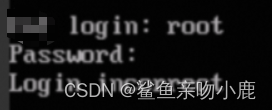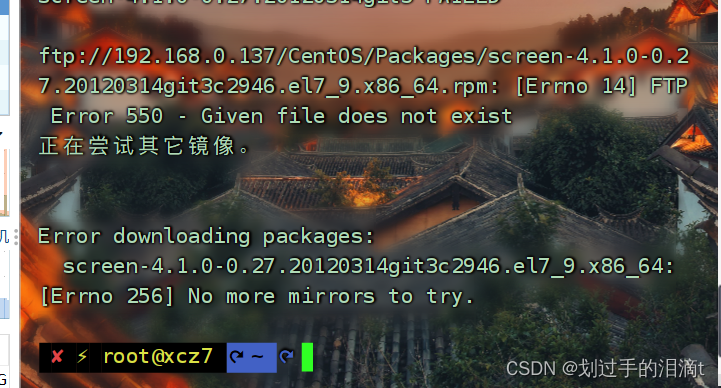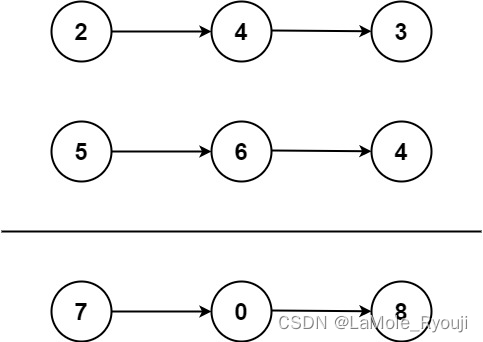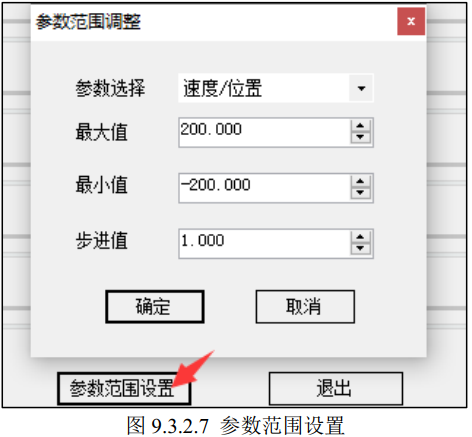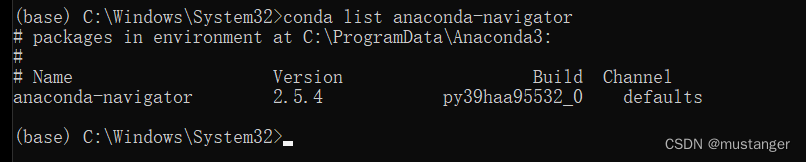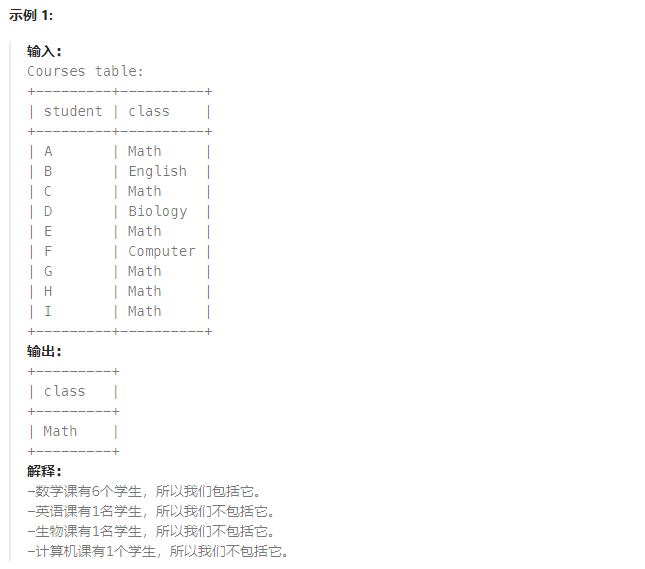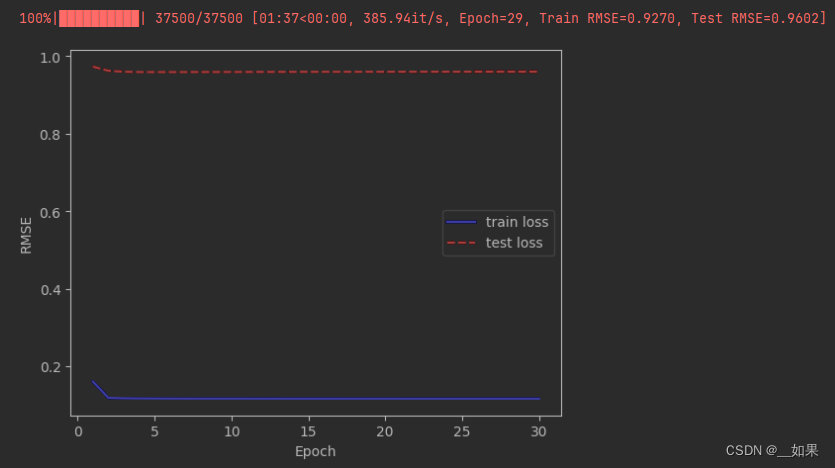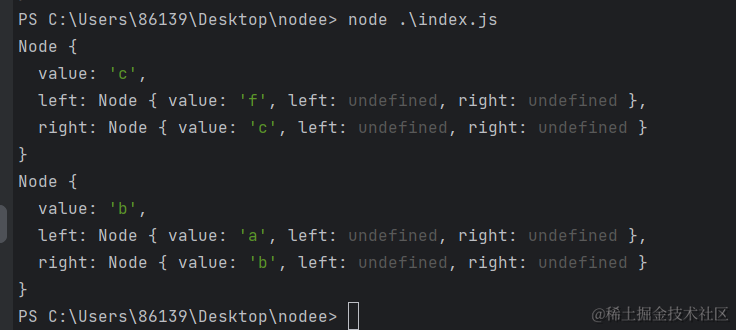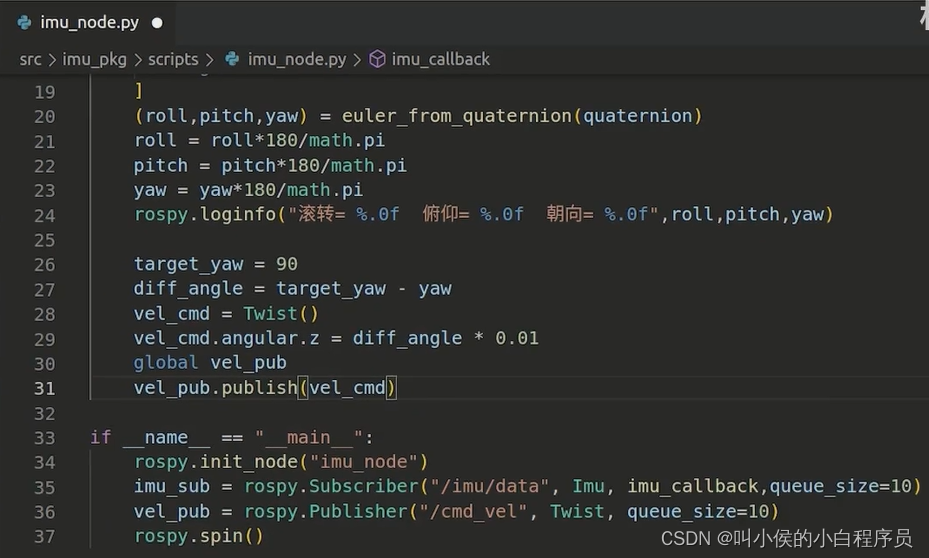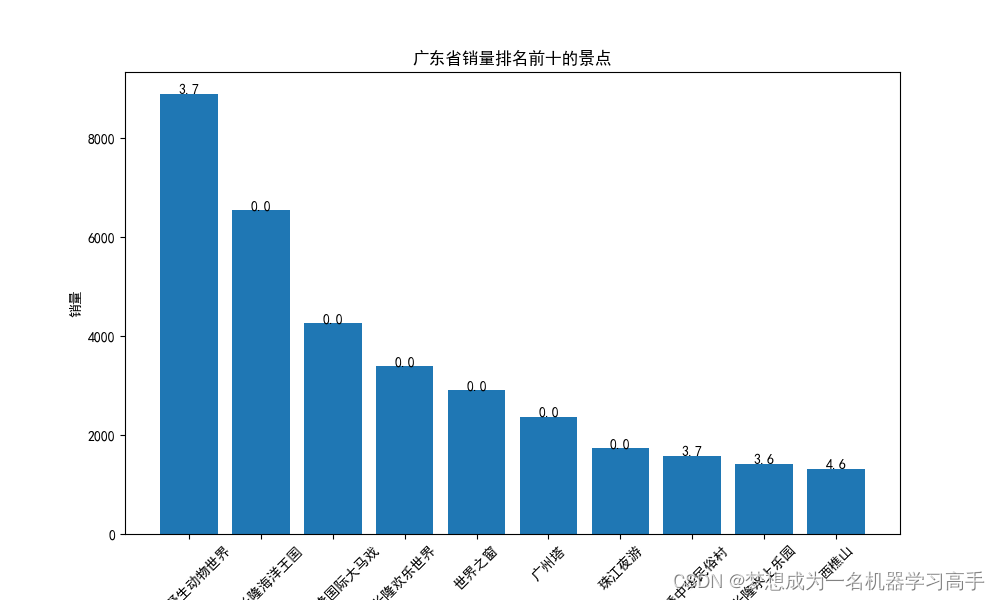文章目录
- 1、自定义命令介绍
- 2、自定义命令步骤 (centos7)
- 2.1 新建隐藏目录存放自定义命令脚本文件
- 2.2 将新建的目录配置环境变量
- 2.3 取别名的方式简化已有命令
- 2.4 编写自定义命令脚本
1、自定义命令介绍
不管是linux系统还是windows系统都支持自定义命令,windows端命令行用得不多,可视化接口又封装得太好,导致这个功能被忽视,但是linux端命令使用频率就太大了,玩个人服务器时可以根据个人习惯自定义一些命令,大大降低使用难度。
通过自定义命令,可以做到:
- 新建一些命令
- 简化已有命令
- 修改已有命令逻辑
核心思想:shell编程+配置环境变量
2、自定义命令步骤 (centos7)
请先以root用户身份登录系统。已经登录普通用户请以su root命令切换到root账户
2.1 新建隐藏目录存放自定义命令脚本文件
这里选择在主目录下新建隐藏目录.mycmd
cd
mkdir .mycmd
2.2 将新建的目录配置环境变量
vim ~/.bashrc
# 末尾插入一行
export PATH="$PATH:~/.mycmd"
# 使修改立刻生效
source ~/.bashrc

2.3 取别名的方式简化已有命令
就是在~/.bashrc文件里面加上一些取别名的命令
vim ~/.bashrc
修改或加上下面这些命令
#alias rm='rm -i' # rm命令太可怕了,修改为自定义的放入回收站的逻辑
alias rm='mrm'
alias cp='cp -i'
alias mv='mv -i'
alias la='ls -lah'
alias lt='ls -t'
alias lr='ls -r'
alias l='ls -CF'
alias clc='clear'
alias cls='clear'
alias note='cat /root/.mycmd/note.txt | less'
alias toTrash='source toTrash'
alias toJdk='source toJdk'
alias toTomcat='source toTomcat'
alias toCmd='source toCmd'
alias vm='vim ~/.mycmd/my.txt'
使修改生效:
source ~/.bashrc
2.4 编写自定义命令脚本
现在在.mycmd目录里面写一些脚本文件就成了自定义命令了,部分需要source为前缀的命令还需要借助2.3取别名的方式结合使用
注意给所有脚本赋予执行权限
cd ~/.mycmd
chmod +x ./*
ls

- mrm
放入回收站,需要新建一个目录作为回收站目录
mkdir -p /root/.local/share/Trash/files
if test $# -eq 0
then
echo "rm命令至少需要一个参数-文件名或文件夹名!"
else
while [ $# != 0 ]
do
mv $1 /root/.local/share/Trash/files
if [ $? != 0 ]
then
echo
echo "$1删除失败!"
echo "参考:"
echo " 1.请确保文件存在!"
echo " 2.权限问题请改用srm命令!"
exit 1
fi
echo "$1已放入回收站!"
shift
done
fi
- toTrash
cd /root/.local/share/Trash/files
- toCmd
cd ~/.mycmd
- toJdk
cd /usr/local/jdk1.8.0_171/
- toTomcat
cd /usr/local/apache-tomcat-7.0.57
- tomcatStart
/usr/local/apache-tomcat-7.0.57/bin/startup.sh
- tomcatShutdown
/usr/local/apache-tomcat-7.0.57/bin/shutdown.sh
- vb
vim ~/.bashrc
- lsJdk
ls /usr/local/jdk1.8.0_171/
- lsTomcat
ls /usr/local/apache-tomcat-7.0.57
- lsTrash
ls /root/.local/share/Trash/files
- listport
如果防火墙是打开的,可以用来查看哪些接口是开着的
firewall-cmd --zone=public --list-ports
- my
cat ~/.mycmd/my.txt
其中my.txt可以写一些自己的备忘
回收站目录:
/root/.local/share/Trash/files
jdk安装目录:
/usr/local/jdk1.8.0_171/
tomcat安装目录:
/usr/local/apache-tomcat-7.0.57
1). 分页查询Tomcat的日志信息
more /usr/local/apache-tomcat-7.0.57/logs/catalina.out
2). 查询Tomcat日志文件尾部的50行记录
tail -50 /usr/local/apache-tomcat-7.0.57/logs/catalina.out
3). 动态查看Tomcat日志信息,调试用
tail -f /usr/local/apache-tomcat-7.0.57/logs/catalina.out
4). 查看tomcat系统进程
ps -ef|grep tomcat
kill也可以关闭tomcat
kill命令是Linux提供的用于结束进程的命令,-9表示强制结束 52016是上面ps命令查找的进程id
kill -9 52016
开放指定端口: 其中8080是想要开放的端口号 (需要重新加载生效)
firewall-cmd --zone=public --add-port=8080/tcp --permanent
firewall-cmd --zone=public --add-port=80/tcp --permanent
firewall-cmd --zone=public --add-port=3306/tcp --permanent
关闭指定端口: 其中8080是想要关闭的端口号 (需要重新加载生效)
firewall-cmd --zone=public --remove-port=8080/tcp --permanent
立即生效(重新加载)port
firewall-cmd --reload
查看开放端口
firewall-cmd --zone=public --list-ports
查询当前系统中安装的所有软件 (类似windows控制面板->卸载程序)
rpm -qa
查询当前系统中安装的名称带mysql的软件
rpm -qa | grep mysql
卸载软件
rpm -e --nodeps 软件名称
卸载 mariadb
rpm -e --nodeps mariadb-libs-5.5.68-1.el7.x86_64
mysql安装目录:
/usr/local/mysql
升级现有软件及系统内核
yum update
查看mysql服务状态
systemctl status mysqld
启动mysql服务
systemctl start mysqld
停止mysql服务
systemctl stop mysqld
可以设置开机时启动mysql服务,避免每次开机启动mysql。执行如下指令:
systemctl enable mysqld
查看已经启动的服务:
netstat -tunlp
我们可以通过如下两种方式,来判定mysql是否启动:
查看mysql的服务信息:
netstat -tunlp | grep mysql
查看mysql进程:
ps -ef | grep mysql
mysql日志:
/var/log/mysqld.log
登录mysql: 输入下面指令后直接回车,会提示你输入密码,再输入密码回车即可
mysql -uroot -p
修改密码:
设置密码长度最低位数:
set global validate_password_length=4;
设置密码安全等级低,便于密码可以修改成root、1234 这种
set global validate_password_policy=LOW;
设置密码为1234
set password = password('1234');
开启外部访问权限: root/1234 分别是被授权用户的用户名和密码
grant all on *.* to 'root'@'%' identified by '1234';
flush privileges;
修改文件编码为u8,解决cat乱码处理
iconv -f cp936 -t utf-8 旧文件名 > 新文件名
# 主库
mysql -uroot -p1234
GRANT REPLICATION SLAVE ON *.* to 'xiaoming'@'%' identified by 'Root@123456';
show master status;
# 从库
stop slave
change master
to master_host='192.168.141.100',
master_user='xiaoming',
master_password='Root@123456',
master_log_file='mysql-bin.000003',
master_log_pos=154;
start slave;
show slave status\G;
# 全局查找
find / -iname "auto.*"
# 查看nginx版本
nginx -v
# 检查nginx配置文件
nginx -t
# 重新加载nginx配置文件
nginx -s reload
# 启动nginx (默认80端口)
nginx
# 停止nginx
nginx -s stop
# 启动docker
systemctl start docker
# 停止docker服务
systemctl stop docker
# 重启docker服务
systemctl restart docker
# 查看docker服务状态
systemctl status docker
# 查看docker下的镜像(死镜像文件)
docker images
# 查看docker下的容器 (活的运行的隔离进程)
docker ps
# 查看所有容器及其状态(运行、暂停、停止)
docker ps -a
# 利用docker ps -a 命令查看到的container id 可以启动停止的容器
docker start c_id
# 启动(已经创建好了的)容器 后面是容器id
docker start cd6a833208d2
# 删除一个容器(不会删除镜像)
docker rm
# 选择性只展示几行
docker ps -a --format "table {{.ID}}\t{{.Names}}\t{{.Image}}\t{{.Status}}"

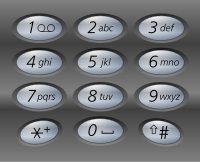
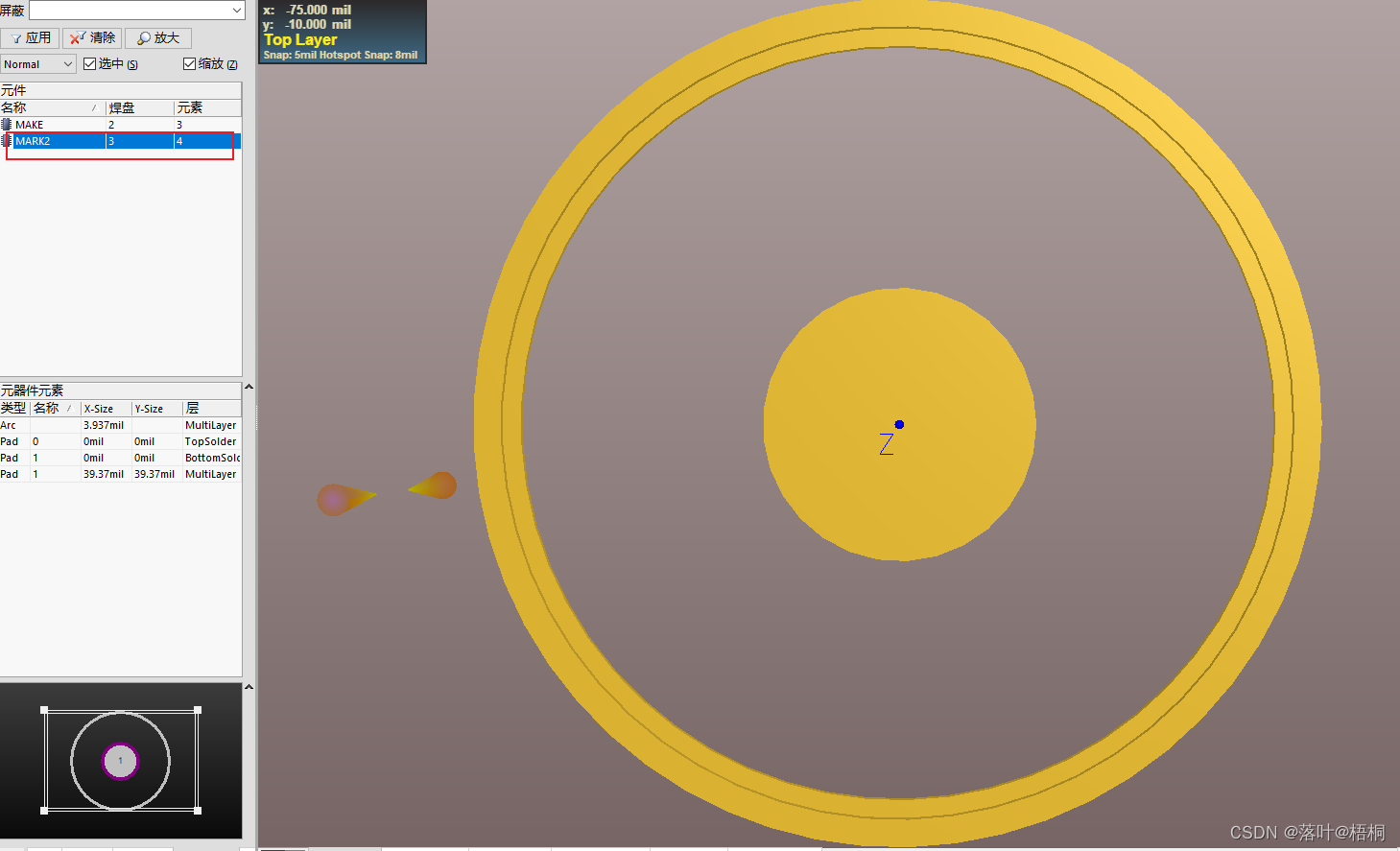
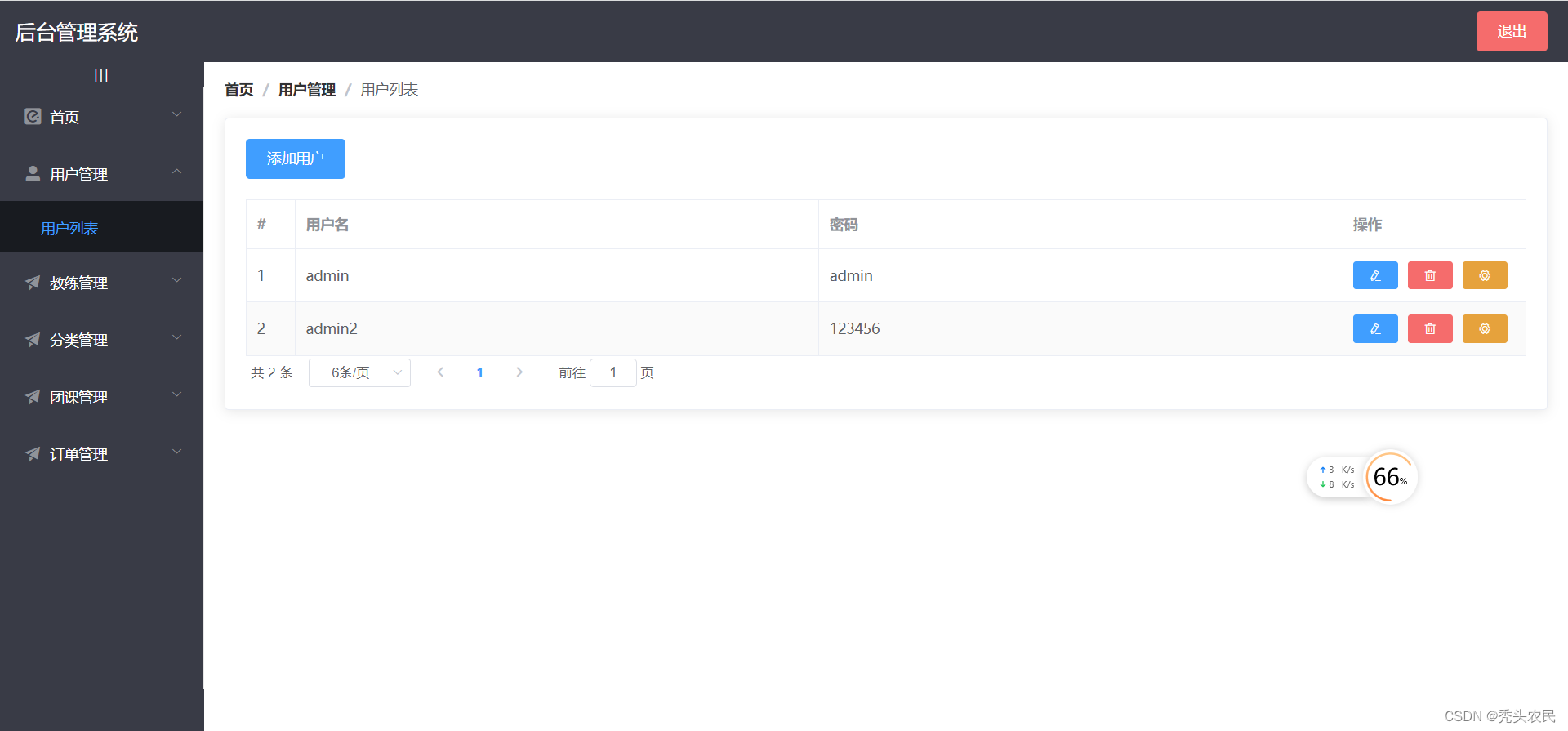


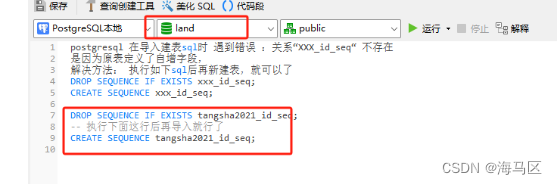

![[Windows]防火墙,出入站规则失效。](https://img-blog.csdnimg.cn/img_convert/468dcd9c374330251ba1b60cf5587684.png)